Cutii translucide ciudate pot apărea uneori pe ecranul de pornire al Windows 11. Dacă vă mutați cursorul mouse-ului peste acea casetă, o pictogramă de încărcare va apărea în acea zonă pentru a face lucrurile și mai confuze. Să vedem cum poți scăpa de aceste cutii fantomă misterioase pe Windows 11.
Cum să scapi de Ghost Boxes pe Windows 11
Reporniți Windows Explorer
Încercați să reporniți Windows Explorer și verificați dacă această soluție rapidă rezolvă problema.
- Faceți clic pe Pictograma de căutare.
- Tip Gestionar de sarcini în câmpul de căutare.
- Faceți dublu clic pe Task Manager pentru a lansa aplicația.
- Selectează fila Procese.
- Faceți clic dreapta pe Windows Explorer.
- Selectați Repornire.

Reveniți la ecranul de pornire și verificați dacă casetele fantomă sunt încă acolo.
Dezactivați MiniSearchHost
Unii utilizatori au sugerat că dezactivarea MiniSearchHost ar putea rezolva problema cutiilor misterioase de pe ecranul de pornire al Windows 11.
- Relansați Managerul de activități.
- Apoi, faceți clic pe Procese fila.
- Localizați MiniSearchHost proces.
- Faceți clic dreapta pe el și selectați Dezactivați.
⇒ Notă: Dacă nu puteți găsi MiniSearchHost în fila Procese, faceți clic pe fila Detalii. Ar trebui să-l poți găsi acolo.
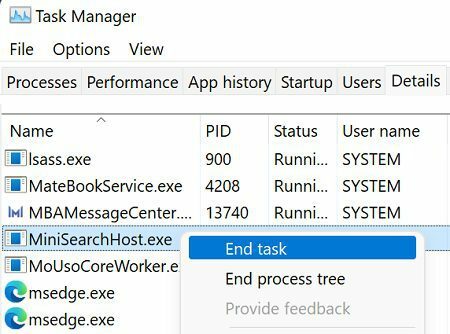
Actualizați sau reinstalați driverul de afișare
Dacă problema persistă, încercați să actualizați sau să reinstalați driverul de afișare.
- Lansați Manager de dispozitiv.
- Extindeți Adaptoare de afișare secțiune.
- Faceți clic dreapta pe dvs Driver de afișare.
- Selectați Actualizați driver-ul.

- Dacă casetele fantomă sunt încă acolo, faceți clic dreapta din nou pe driverul de afișare.
- De data aceasta, selectează Dezinstalați dispozitivul.
- Reporniți computerul pentru a reinstala automat driverul.
Rulați DISM și SFC
Utilizați instrumentul System File Checker și Deployment Image Service and Management pentru a repara fișierele de sistem corupte sau lipsă.
- Lansați promptul de comandă cu drepturi de administrator.
- Rulați următoarele comenzi una câte una, apăsând Enter după fiecare comandă:
- dism /online /cleanup-image /restorehealth
-
sfc /scannow

- Reporniți computerul și verificați rezultatele.
Concluzie
Pentru a remedia casetele fantomă translucide pe Windows 11, lansați Gestionar de sarcini și reporniți procesul Windows Explorer. În plus, dezactivați procesul MiniSearchHost. Apoi, actualizați sau reinstalați driverul de afișare. De asemenea, puteți rula DISM și SFC pentru a repara fișierele de sistem corupte sau lipsă.
Aceste soluții v-au ajutat să remediați problema? Apăsați comentariile de mai jos și spuneți-ne care metodă v-a ajutat.